Мета роботи: освоїти основні прийоми створення і редагування діаграм.
Діаграми в Excel використовуються для графічного представлення рядів даних. Поруч даних називається сукупність значень, що знаходяться в послідовних комірках рядка або стовпця. Додаток Excel надає користувачеві 14 типів стандартних діаграм, кожна з яких має кілька різновидів. Діаграми, що створюються на робочих аркушах, називаються впровадженими діаграмами і являють собою графічні об'єкти. Як і всі графічні об'єкти, впроваджені діаграми можуть розташовуватися в будь-якому місці робочого листа і підкоряються звичайним операціям з об'єктами, тобто можна змінити їх розміри, а також колірне і графічне оформлення.
Кожен використовуваний в діаграмі ряд даних може мати трохи більше 4000 значень. На одній діаграмі може бути до 255 рядів даних.
При побудові діаграм на робочому аркуші повинні бути підготовлені відображаються ряди даних. Вони можуть бути отримані як результати спостережень, або можуть обчислюватися як значення функцій.
Процес побудови діаграми в Excel завжди виконується за допомогою вбудованого графічного програмного засобу Майстер діаграм. Майстер діаграм розбиває завдання на прості кроки і дозволяє задати ряд параметрів діаграми. Треба відзначити, що деякі деталі діаграми задаються вже після побудови в процесі редагування діаграми.
Конкретні типи діаграм і процес побудови розглянуті на прикладах.
Приклади побудови діаграм
Приклад 1. Побудова кругової діаграми і гістограми
Як приклад побудувати діаграму розподілу вартості канцелярських товарів:
Рис.1. Фрагмент робочого листа з даними для кругової діаграми
Для цього потрібно виконати наступні дії:
§ виділити область даних - інтервал D2: D7;
§ викликати Майстер діаграм за допомогою команди Вставка | Діаграма або за допомогою кнопки Майстер діаграм на панелі інструментів;
§ в діалоговому вікні першого кроку побудови вибрати Тип діаграми - Кругова і Вид діаграми - Об'ємний (Торт) і перейти до наступного кроку натисканням кнопки Далі;
§ на другому кроці перевірити правильність вказівки діапазону даних, в разі необхідності виправити його, перевірити розташування рядів даних і в разі необхідності змінити його, перейти до третього кроку натисканням кнопки Далі;
§ на четвертому кроці вибрати варіант Помістити на наявному аркуші, натиснути кнопку Готово.
На цьому побудова діаграми закінчується. Побудована діаграма є впровадженим об'єктом. Його можна виділити, копіювати, перемістити, видалити, змінити розміри так само, як це виконувалося для малюнків.
Мал. 3. Діаграма прикладу 1 типу Гістограма
Приклад 2. Побудова порівняльної гістограми
Розглянемо фрагмент робочого листа з таблицею "Блестящие підсумки" (див. Рис. 4).
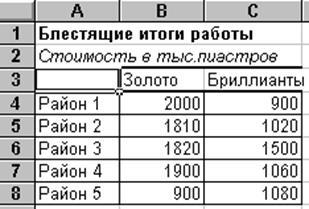
Мал. 4. Фрагмент робочого листа з вихідними даними прикладу 2
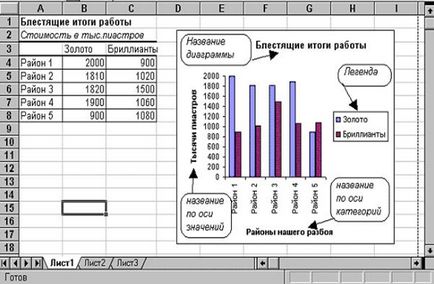
Мал. 5. Фрагмент робочого листа з діаграмою для прикладу 2
Приклад 3. Побудова точкової діаграми.
В якості вихідних даних візьмемо точки з прикладу 2 роботи 3:. Використовуємо таблицю координат, раніше побудовану в цій роботі, або створимо нову таблицю (див. Рис.6).
Мал. 7. Точкова діаграма для прикладу 3 (з лініями сітки)
Мал. 8. Точкова діаграма для прикладу 3 з позначенням точок
За допомогою редагування змінені: формат області побудови, шкали для осей, шкали по осях вирівняні за допомогою розтягування - стиснення; на вкладці Шкала командиконтекстного меню Формат осі ціна основних поділів по обох осях взята рівною 1. Можна видалити або вставити лінії сітки по команді Параметри діаграми, вкладка Лінії сітки; можна також зробити підпису даних по команді Параметри діаграми, вкладка Підписи даних. Багато елементів діаграми можна змінювати в процесі редагування. Наприклад, виділимо ряд даних клацанням по його графічного зображення і змінимо його формат. Припустимо також редагування окремих точок. В даному прикладі на рис. 4.8 змінені підписи даних до кожної точки.
Завдання 1. Побудувати кругові діаграми і гістограми для графічного подання таких величин (таблиці даних створити самостійно).